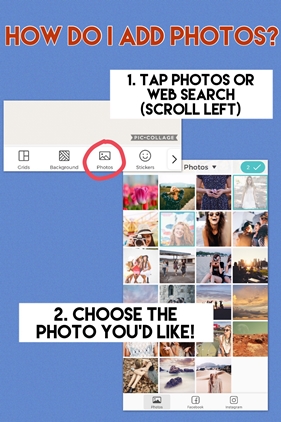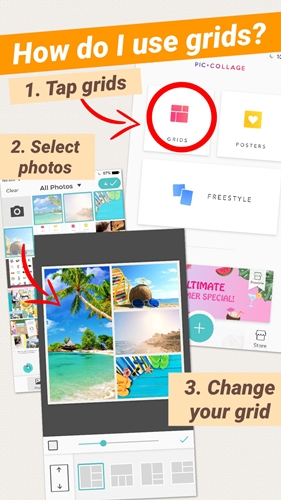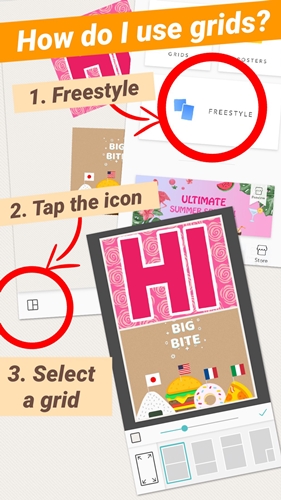콜라주를 만드는 것은 사진 한 장보다 더 많은 내용을 기억에 남길 수 있는 재미있고 편리한 방법입니다. 그러나 기존의 사진 편집 소프트웨어에서는 그렇게 하는 것이 약간 번거로울 수 있습니다. 다음에 콜라주를 만들고 싶을 때 iPad에서 직접 콜라주를 만들어 번거로움을 없애세요. iPad를 콜라주를 만드는 짐승으로 바꾸는 데 도움이 되는 좋은 앱이 많이 있습니다. 가장 인기 있는 두 가지 옵션인 PicCollage와 Diptic을 살펴보고 작동 방식을 보여드리겠습니다.

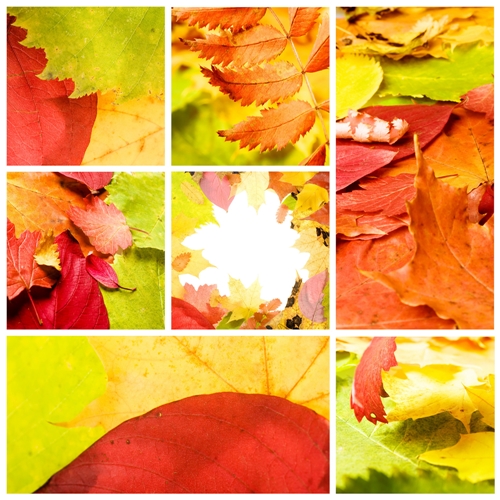
PicCollage
이것은 직관적인 인터페이스를 가진 매우 사용하기 쉬운 앱입니다. App Store에서 무료이며 이 글을 쓰는 시점에서 인상적인 4.8 등급을 자랑합니다. 스티커, 카드 및 대규모 그리드 템플릿 라이브러리와 같이 창의적인 측면을 작업에 적용할 수 있는 멋진 기능이 많이 있습니다. 시작하자.
- 사진 추가 — 먼저 PicCollage에 사진을 추가하려고 합니다. 기기에서 앱을 다운로드하고 실행했으면 사진 아이콘을 누르고 추가하려는 사진을 선택합니다. 장치의 갤러리나 Facebook 및 Instagram에서 사진을 추가할 수도 있습니다. 포함하려는 사진을 탭한 다음 완료되면 화면 오른쪽 상단에 있는 확인 표시를 탭하기만 하면 됩니다.
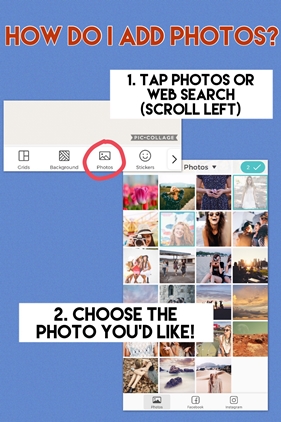
- 그리드 선택 — 격자는 사진을 정렬할 템플릿입니다. 다른 그리드는 다른 디자인 미학을 제공하기 때문에 이것은 중요한 단계입니다. 사진을 선택했으면 시간을 들여 그리드 옵션을 스크롤하십시오. 만화책이 그리드를 사용하여 시각적 스토리를 전달하는 방식과 달리 올바른 레이아웃은 구성에 구조를 제공합니다. PicCollage는 선택한 사진을 기반으로 적절한 격자를 생성합니다.
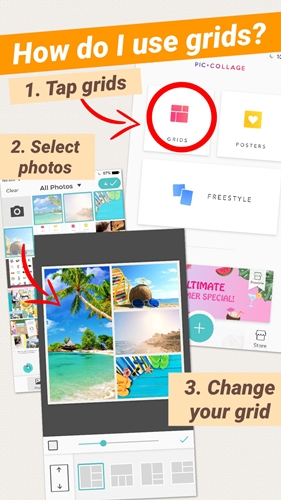
- 또는 자유형 — PicCollage를 사용하면 미리 정의된 그리드를 사용하는 대신 빈 작업 공간에서 시작할 수도 있습니다. 이것은 콜라주를 진정으로 독특하게 만드는 훌륭한 옵션입니다. 이렇게 하려면 앱의 홈 화면에서 자유형 옵션을 탭합니다. 메뉴가 즉시 표시됩니다. 사진 아이콘을 누르고 콜라주에 넣을 사진을 선택합니다. 사진은 작업 공간에 무작위로 정렬됩니다.
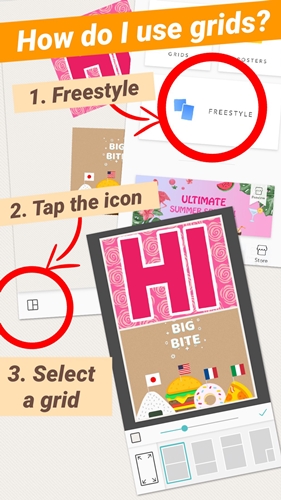
- 당신의 것으로 만드십시오 — 콜라주에 적합한 격자를 선택하거나 자유형 기능에 배치하면 진정한 재미가 시작됩니다. 이 앱은 콜라주를 사용자 정의할 수 있는 매우 강력한 기능 세트를 제공합니다. 격자 크기를 조정하거나 배경을 변경하거나 스티커를 추가하여 콜라주를 돋보이게 만드세요. 만족스러우면 오른쪽 하단의 완료 버튼을 탭합니다. 그런 다음 콜라주를 장치에 저장하거나 다양한 소셜 미디어 콘센트에 직접 업로드할 수 있습니다.
딥틱
유료 앱을 사용해도 괜찮다면 Diptic은 콜라주를 만드는 또 다른 훌륭한 옵션입니다. 이것은 매우 직관적인 디자인의 또 다른 매우 인기 있는 앱입니다. 프로세스는 다른 작업 순서를 제외하고 이전 프로세스와 매우 유사합니다.
Diptic에서는 미리 정의된 선택 항목에서 원하는 그리드를 선택하여 시작합니다. Diptic은 카테고리별로 구성된 방대한 레이아웃 라이브러리를 제공합니다.
레이아웃을 선택하면 사진을 선택하라는 메시지가 표시됩니다. 레이아웃 내 아무 곳이나 탭하면 휴대전화의 이미지 갤러리에 액세스할 수 있습니다. 사진을 하나씩 추가하거나 화면 상단의 멀티를 선택하여 한 번에 여러 장을 추가할 수 있습니다.
사진이 선택되면 레이아웃을 사용자 정의하고 장식으로 이동할 수 있습니다. Diptic은 종횡비 조정 및 이미지 편집과 같은 PicCollage보다 더 많은 기능을 제공합니다. 텍스트 추가 및 테두리 서식 지정과 같은 대부분의 기본 기능도 Diptic에서 사용할 수 있습니다. 좀 더 많은 기능을 찾고 있다면 Diptic은 App Store에서 $2.99에 훌륭한 가치를 제공합니다.
나가서 콜라주를 만드십시오.
보시다시피 훌륭한 콜라주를 만들기 위해 미술 학위가 필요하지는 않습니다. 이 우아한 앱을 사용하면 전문적인 디자인의 모든 특징을 지닌 멋진 콜라주를 쉽고 빠르게 구성할 수 있습니다. 이 두 앱은 대부분의 사용자를 만족시킬 다양한 직관적인 기능을 제공합니다. PicCollage는 장식이 없고 매우 간단한 접근 방식이 없는 무료 옵션입니다. 약간의 유연성이 필요하고 비용을 지불하는 데 신경 쓰지 않는다면 Diptic보다 더 이상 볼 필요가 없을 수도 있습니다.
PicCollage 및 Diptic이 필요하지 않은 경우 다른 좋은 앱이 많이 있습니다. 옵션을 살펴보고 어떤 것이 가장 좋다고 생각하는지 알려주십시오.